¿Cómo saber que programas o aplicaciones hacen que Windows se haga lento?
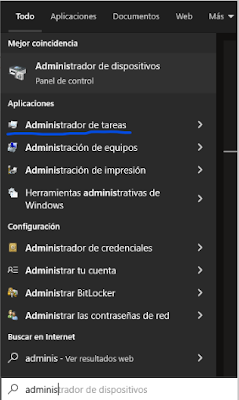
¿Cómo saber que programas o tareas hacen que Windows se haga lento? Durante el tiempo de soporte de TI que llevo me ha tocado trabajar con equipos Laptops o PCs de escritorios que aunque tienen bastante memoria RAM y un procesador i3, i5, i7 se llegaban a ponerse lentas, esto por que aparte de tener muchas ventanas o programas abiertos, se estaban ejecutando tareas o procesos en segundo plano que están consumiendo bastante memoria ram. Administrador de tareas. El administrador de tareas es el programa integrado en Windows con el cual podemos revisar cuanto recursos esta consumiendo los programas abiertos, recursos en cuanto a memoria ram y cpu. Para abrir el administrador de tareas podemos buscarlo escribiendo " administrador de tareas " en Windows. Fig. Buscar Administrador de Tareas Una vez abierto tendremos una ventana minimizada con una lista de aplicaciones o programas abiertas con. Esta ventana se pueden maximizar dando clic en el botón mas det...

